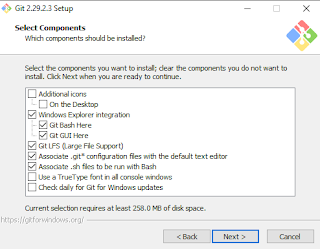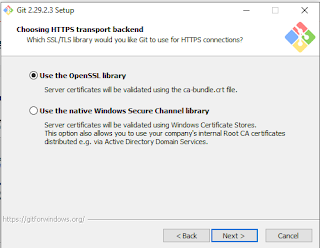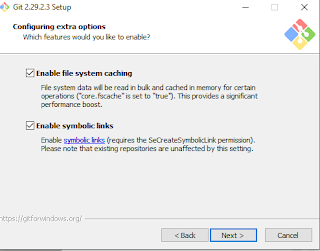Setelah file executable di klik 2x maka akan muncul lisensi Git, silahkan klik Next > untuk melanjutkannya.
Selanjutnya menentukan lokasi instalasi. Biarkan saja apa adanya, kemudian klik Next >.Selanjutnya pemilihan komponen, biarkan saja seperti nilai default kemudian klik Next >.
Selanjutnya menentukan direktori start menu, lalu klik Next >.
Selanjutnya muncul pilihan terkait editor yang nantinya akan digunakan. Di sini saya coba menggunakan defaultnya yaitu vim
Pilihan setup nama branch saat pertama diinisialisasi
Selanjutnya pemilihan penggunaa git, untuk recomended pilih gunakan git dengan command line atau 3rd-party software.
Pemilihan koneksi HTTPS terkait SSL/TLS
Selanjutnya konversi line ending. Biarkan saja seperti ini, kemudian klik Next >.
Selanjutnya pemilihan emulator terminal. Pilih saja yang bawah, kemudian klik Next >.
Selanjutnya pemiihan behavior untuk git pull, kemudian klik Next >.
Selanjutnya pemilihan opsi ekstra. Klik saja Next >.
Selanjutnya pemilihan opsi ekspreimental, langsung saja klik Install untuk memaulai instalasi.
Tunggu beberapa saat, instalasi sedang dilakukan. jika telah selesai pilih Finish
Selamat, Git sudah terinstal di Windows. Untuk mencobanya, silahkan buka CMD atau PowerShell, kemudian ketik perintah git --version.